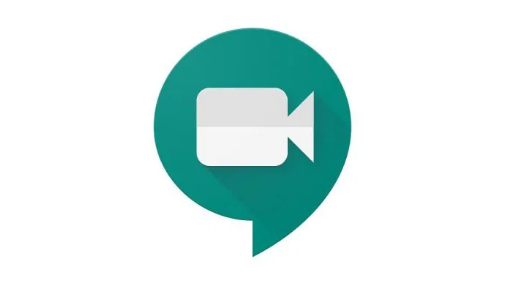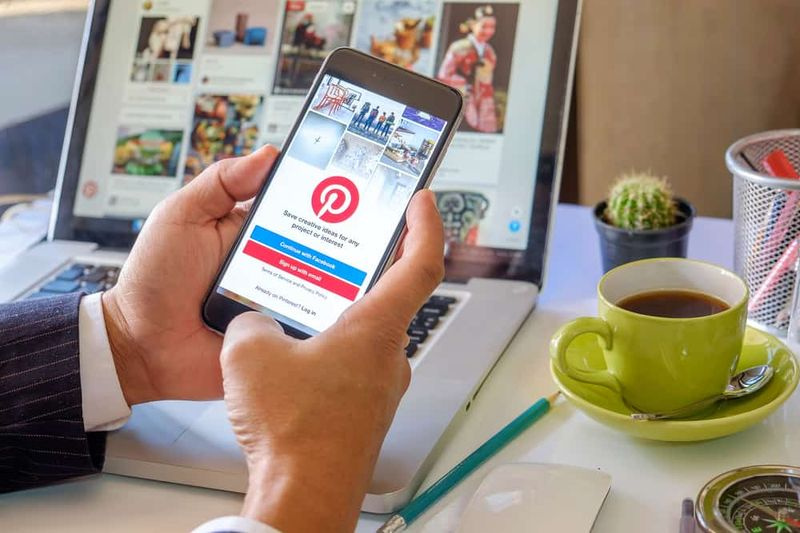Hoe Kast / Rabbit te gebruiken - Deel video's met vrienden
Kijk je graag naar Netflix, Hulu of YouTube? Zou je willen dat je kon delen wat je aan het kijken bent met je vrienden? Misschien heb je de laatste tijd mensen enthousiast over Rabbit horen praten. Het is echter net gekocht door Kast en belooft nog meer functies, gebruiksgemak en stabiliteit. U kunt nu video's blijven delen met uw vrienden. Terwijl je ze in realtime bekijkt, videochat tijdens de show of typ gewoon tegen elkaar in een soort chatroom.

Er zijn momenteel drie verschillende manieren waarop u Kast kunt gebruiken om samen te kijken. Er is een webversie. Hierdoor kun je alleen delen waar je op dat moment naar kijkt. De desktopversie (het vereist eigenlijk een download) biedt de volledige ervaring. Het omvat voicechat, het delen van video's, het ontdekken van feestkamers om deel te nemen en meer dan dat. Dan hebben we ook de Android-versie. Met deze kun je dezelfde dingen doen als de desktop-iteratie, zolang je Chrome op je apparaat gebruikt. Het bedrijf heeft beloofd dat er binnenkort een iOS-versie komt.
Voor de toepassing van dit artikel kies ik ervoor om de volledige desktopversie te downloaden en uit te voeren om deze aan u te laten zien en uit te leggen hoe u deze kunt gebruiken.
Hoe Kast / Rabbit te gebruiken - Deel video's met vrienden:
Ga naar het Kast homepage en klik op de download. Het zou een desktopversie moeten zijn. Bewaar het vervolgens waar u maar wilt.
check ssd gezondheid windows 10

hoe onenigheid overlay in het spel te krijgen
Zodra het downloaden is voltooid. Dubbelklik gewoon om het installatieprogramma te openen. Het duurt maar even en dan wordt de app zelf automatisch geopend. Waar het u zal vragen om uw originele account aan te maken. Zodra u dit doet, ontvangt u een zescijferige activeringscode in de e-mail die u heeft opgegeven en die u vervolgens moet invoeren.
Daarna zal het je vragen om binnen te komen, je wordt naar je eigen Kast-pagina geleid. Het eerste dat ik deed, was klikken op het lege profielfotogedeelte helemaal rechtsboven in het scherm. Hierdoor wordt een vak weergegeven waarin u een aangepaste profielfoto en banner kunt instellen.
De tweede keer dat u de code invoert, gaat u naar uw eigen Kast-pagina! Het eerste dat ik deed, was op het lege profielfotogebied helemaal rechtsboven in het scherm klikken. Hierdoor wordt een vak weergegeven waarin u een aangepaste profielfoto en banner kunt instellen.
Als u bepaalde vrienden wilt hebben om deel te nemen aan uw wachtfeestjes. Ze zullen een van de drie methoden moeten gebruiken. Dat heb ik hierboven genoemd om je aan te melden voor hun eigen gratis Kast / Rabbit-account. Zodra ze hebben, klikt u op het Zoek mensen vak aan de rechterkant van dat startscherm om de gebruikersnaam in te voeren. Ze kozen ze en voegden ze toe als vriend. U kunt ook uw watch party starten en vervolgens via Chrome een link naar uw vrienden sturen. Ze kunnen het feest vervolgens gewoon openen in hun Chrome-browser (op desktop of via Android) om die film of grappige video met jou te bekijken.
Start een Watch Party in Kast:
Beweeg je muis over het vak met de tekst Your Name Watch Party aan de linkerkant van je Kast-scherm.
U kunt ook de Kast knop om video en tekst- of spraakchat te streamen of te bekijken. Als alternatief kunt u de Kijk maar knop om de streams van anderen te bekijken, mee te luisteren en te sms'en. Ik ga Kast kiezen.
Het eerste dat u hoeft te doen, is uw invoer- en uitvoerapparaten selecteren. Kies de microfoon en luidsprekers / koptelefoon die u wilt gebruiken om te praten en te luisteren. En selecteer vervolgens Sparen . Daarna moet u op het tandwielpictogram linksboven in het scherm klikken. Hier kunt u de naam van uw gezelschap wijzigen en een beschrijving geven van het soort dingen waar u naar kijkt. En beslis of u wilt dat uw feesten privé zijn (alleen op uitnodiging of vrienden) of dat ze openbaar zijn. Oh ... en ja ... ... je kunt hier ook de banner van de feestzaal wijzigen, net zoals je deed voor je profiel. interessant is het niet?
hoe u uw profiel als iemand anders kunt zien

Nu is het tijd om iets te streamen. Ik heb toevallig een van mijn huidige favoriete nummers geopend op YouTube. Om Kasting te starten, klikt u op het kleine videocamerapictogram onder aan het scherm om video in te schakelen. Daar gaat een venster open waarin je wordt gevraagd te kiezen wat je wilt streamen.
Verder:
Met het venster open in Chrome dat u wilt delen (zoals YouTube, Netflix, Hulu enzovoort). Klik vervolgens op het Toepassingsvenster. Klik op uw video en klik vervolgens op het Stroom knop. De applicatie brengt je rechtstreeks naar de videoselectie die je hebt gemaakt. Je kunt nu je Kast-feestvenster linksonder in het scherm zien. Je kunt ook de link in de rechterbovenhoek kopiëren om anderen uit te nodigen om je stream te bekijken (als je nog geen vrienden hebt toegevoegd).
Als u uw microfoon- of geluidsinstellingen wilt wijzigen. Klik vervolgens op het tandwielpictogram in het midden van uw scherm. Als je wilt stoppen met kasting, klik dan op de pijl aan de rechterkant van het scherm. Het zal je een bericht laten zien Feest verlaten en dan ga je terug naar de hoofdkastpagina.
Laten we nu eens kijken hoe we de stream van iemand anders kunnen bekijken!
Hoe kan ik deelnemen aan een openbaar deel op Kast?
je ziet een sectie met de naam Live feesten op je Kast-hoofdscherm. De naam van de partij wordt gegeven. U kunt het aantal kijkers en de bannerafbeelding voor het feest zien. Als je met je muis over een van de Party-boxen beweegt. Vervolgens kunt u op klikken Meer om aanvullende informatie te bekijken. Waaronder ook wie er momenteel live op het feest is.
wat is een beleefdheidstegoed op amazon

Klik op de Kijk maar knop om te zien wat de persoon streamt. Luister vervolgens naar hun stemgebabbel en sms mee.

Zoals u kunt zien, kunt u de film nu samen met zijn streamer bekijken. En je chat met iedereen die in de kamer aanwezig is. Dat zie je aan de rechterkant.
Dit is slechts een overzicht van het gebruik van Kast (dat formeel Rabbit wordt genoemd) via de desktopdownload. U kunt er ook voor kiezen om eenvoudig een link in Chrome te openen. En neem vanaf daar of vanaf je Android-apparaat deel aan een kijkfeestje. Succes!
verwekken software voor pc
Ik hoop dat je dit artikel leuk vindt en dat het je zal helpen met je vele vragen over kast. Laat het ons ook weten in de reacties hieronder als u nog vragen heeft. Fijne dag!